
Mac पर तस्वीर में Live Photo को बदलें
आप अन्य तस्वीरों की तरह ही Live Photos को संपादित कर सकते हैं। Live Photo में आपके द्वारा किए गए संपादन Live Photo में स्टिल इमेज और वीडियो दोनों पर लागू होते हैं।
नोट : रीटच टूल, रेड-आई टूल और मार्कअप टूल से आपके द्वारा किए गए बदलाव केवल स्टिल इमेज को प्रभावित करते हैं।
आप Live Photo की लंबाई भी ट्रिम कर सकते हैं, उसका ऑडियो बंद कर सकते हैं, स्थिर इमेज बदल सकते हैं, फ़िल्टर लागू कर सकते हैं और भी बहुत कुछ कर सकते हैं।
अपने Mac पर तस्वीर ऐप
 पर जाएँ।
पर जाएँ।साइडबार में मीडिया प्रकार के नीचे Live Photos पर क्लिक करें।
अगर आपको साइडबार में Live Photos दिखाई नहीं देता है, तो साइडबार में मीडिया प्रकार पर पॉइंटर दबाकर रखें, फिर
 पर क्लिक करें।
पर क्लिक करें।किसी Live Photo पर डबल-क्लिक करें, फिर टूलबार में संपादित करें पर क्लिक करें।
सुनिश्चित करें कि तस्वीर के ऊपर टूलबार में “ऐडजस्ट करें” चयनित हो, फिर बदलाव करने के लिए संपादन टूल का उपयोग करें।
Live Photos के लिए जो पोर्ट्रेट मोड तस्वीर भी है, Live Photo संपादन टूल दिखाने के लिए तस्वीर के तहत
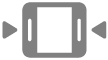 पर क्लिक करें।
पर क्लिक करें।Live Photo का प्लेबैक बदलने के लिए, इनमें से कोई एक काम करें :
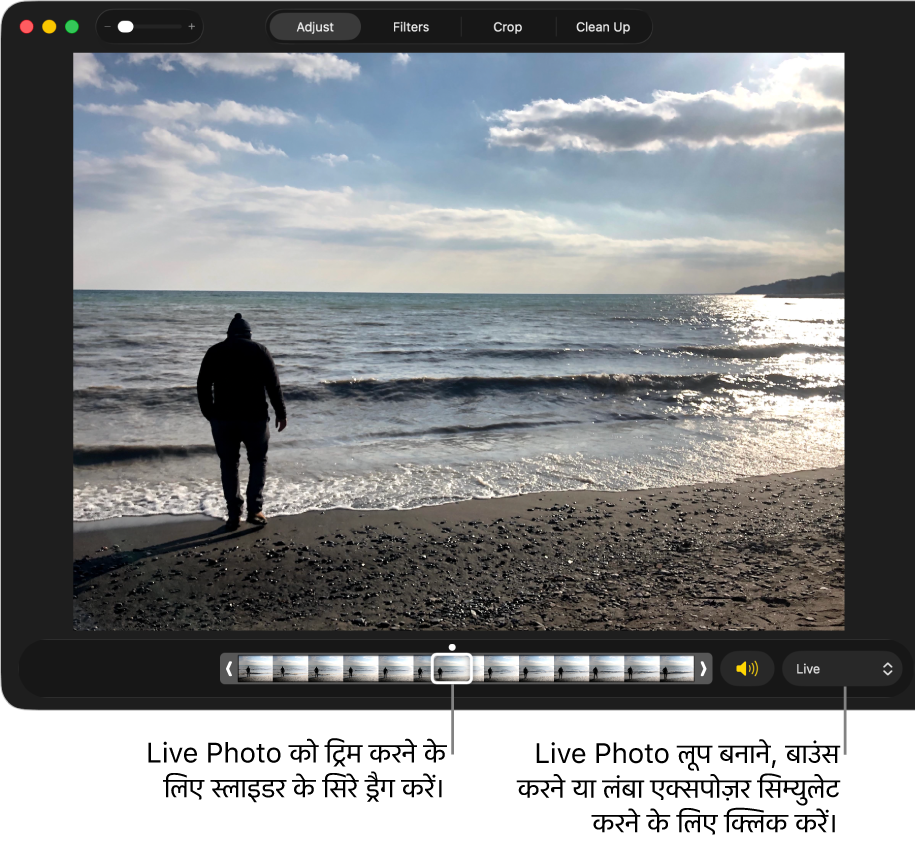
वीडियो की लंबाई ट्रिम करें : यह बदलने के लिए स्लाइडर के सिरे ड्रैग करें कि वीडियो कहाँ शुरू हो और कहाँ खत्म हो।
ऑडियो चालू या बंद करें: स्पीकर बटन पर क्लिक करें।
मुख्य तस्वीर के रूप में वीडियो फ़्रेम चुनें : प्लेहेड को मनचाहे फ़्रेम पर ड्रैग करें, फिर मुख्य तस्वीर बनाएँ पर क्लिक करें।
Live Photo लूप, बाउंस बनाएं या लंबा एक्सपोज़र सिम्यूलेट करें : Live Photo के नीचे दाईं ओर पॉप-अप मेन्यू पर क्लिक करें, फिर मनचाहा प्रभाव चुनें।
Live Photo को स्थिर इमेज में बदलें : Live Photo में सबसे नीचे दाईं ओर पॉप-अप मेन्यू पर क्लिक करें, फिर “बंद करें” चुनें।
Live Photo के संपादन के बाद, आप उसे “मूल पर वापस जाएँ” पर क्लिक कर अपने मूल रूप में वापस ला सकते हैं।